Page 1
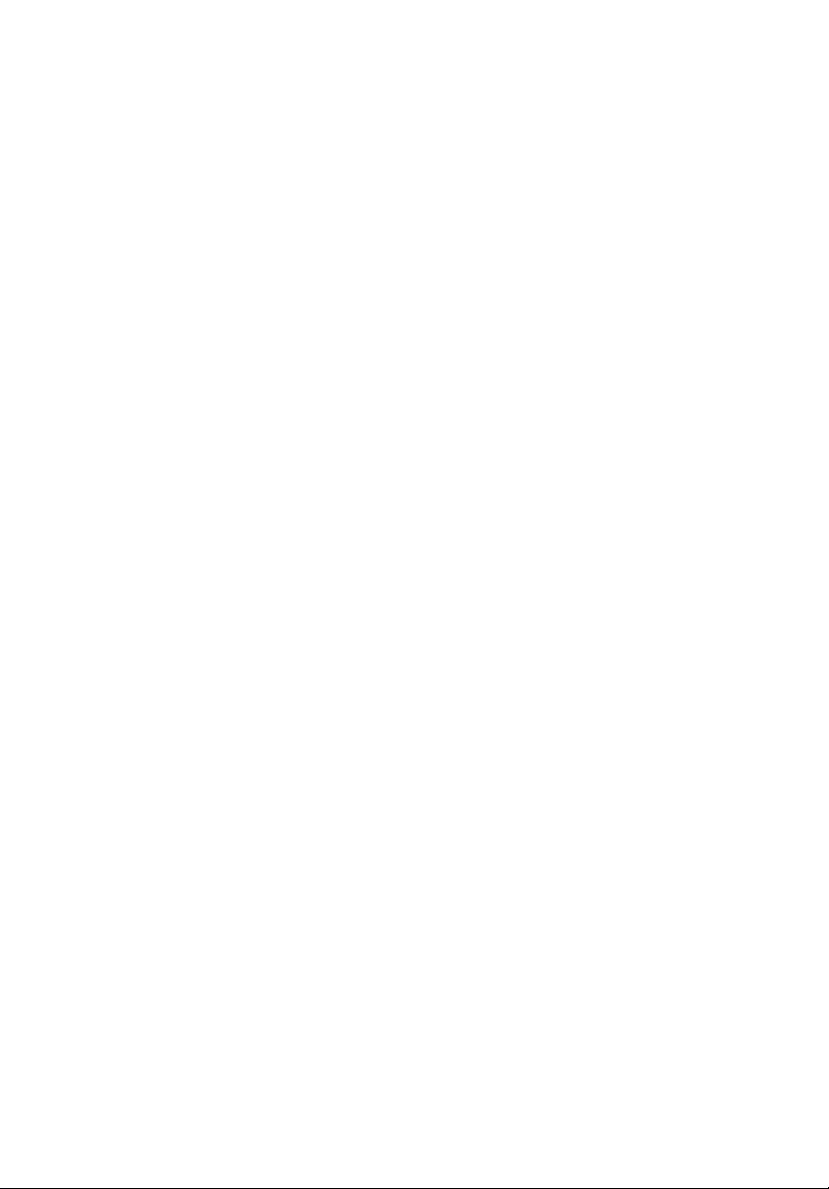
Acer ICONIA TAB
Pikaohje
Page 2
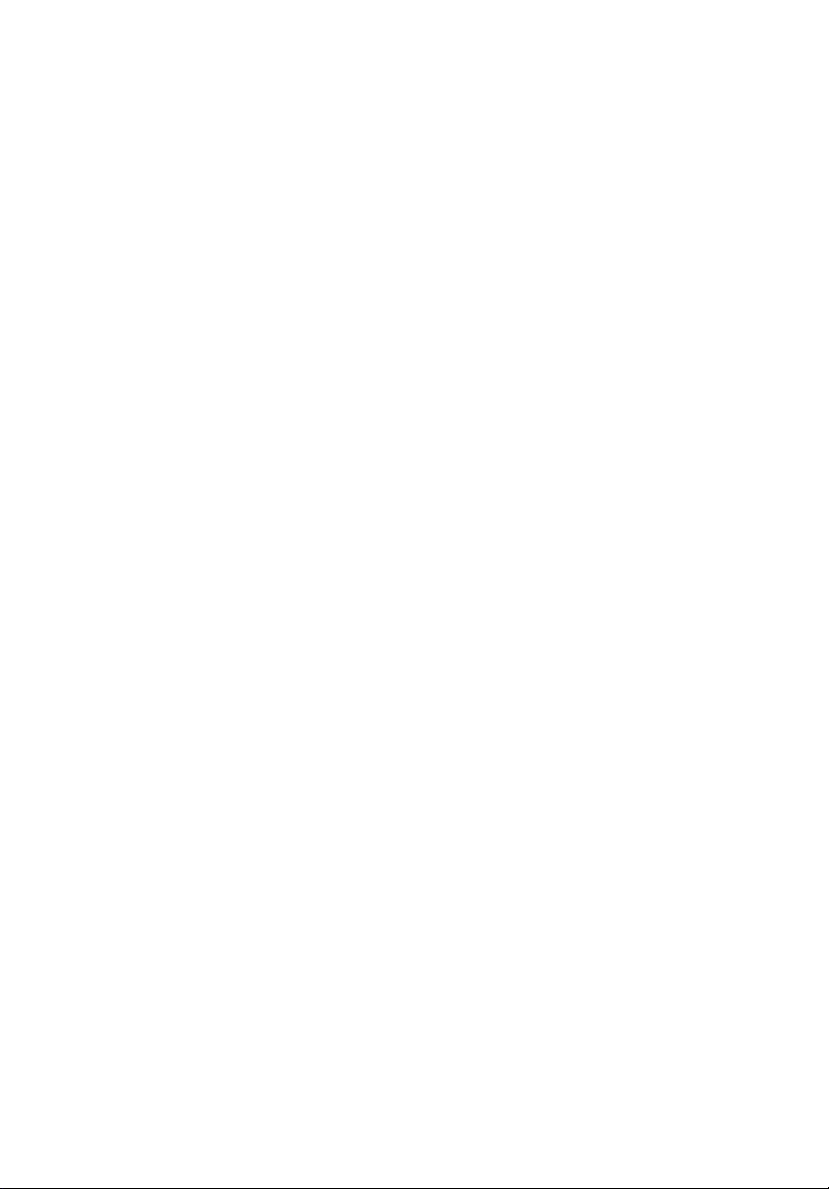
© 2011 Kaikki oikeudet pidätetään.
Acer ICONIA TAB Pikaohje
Ensimmäinen julkistus: 03/2011
Mallinumero: ______________________________________
Sarjanumero: ______________________________________
Ostopäivämäärä: __________________________________
Ostopaikka: _______________________________________
Page 3
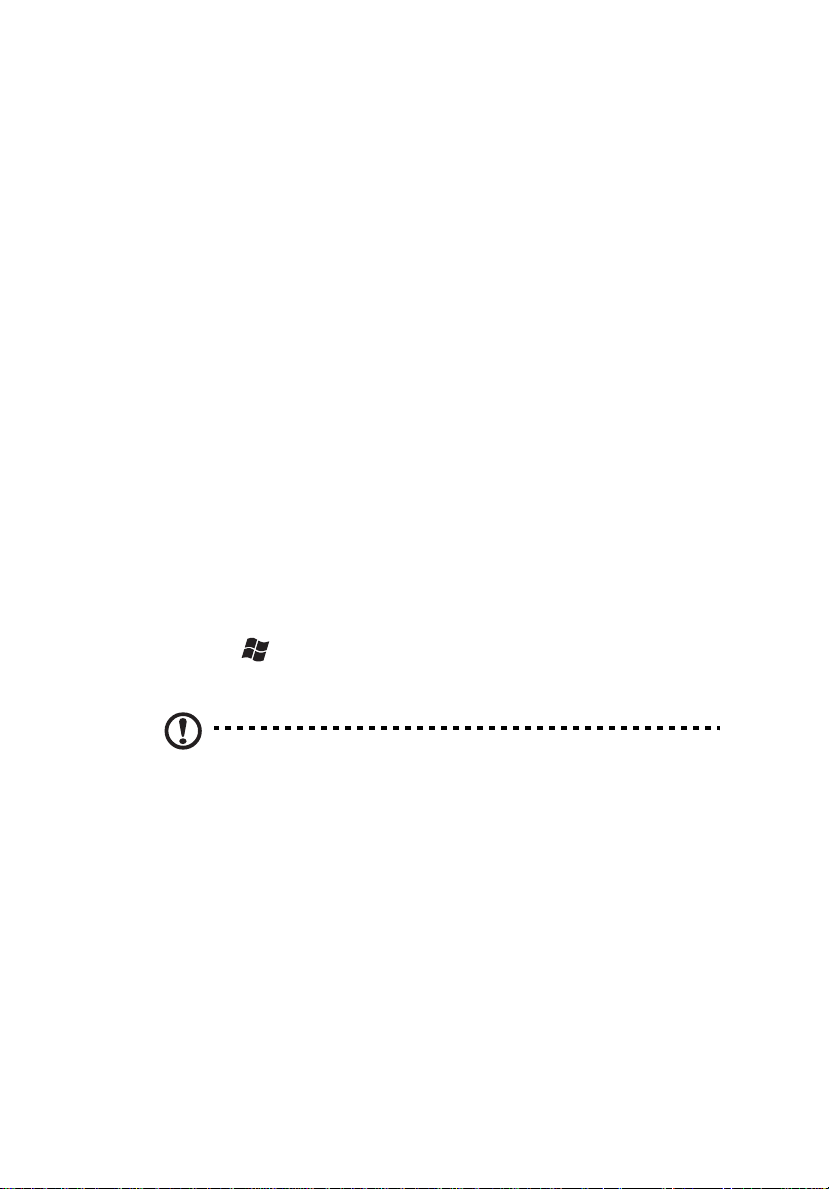
Aloitetaan perusasioista
Haluamme kiittää sinua Acer-tietokoneen valitsemisesta liikkuvien
tietokonetarpeittesi täyttämisessä.
Ohjeet
Helpottaaksesi sinua Acer-tietokoneen käyttämisessä olemme suunnitelleet
sarjan ohjekirjoja:
Ihan aluksi juliste auttaa sinua tietokoneen käyttöönotossa.
Painettu ICONIA TAB Käyttöohjekirja sisältää hyödyllisiä tietoja, jotka sopivat
ICONIA TAB-tuotesarjan kaikille malleille. Se kattaa perusaiheet kuten
näppäistön, äänen, jne. käyttämisen. On ymmärrettävä, että luonteestaan
johtuen, alla mainittu Käyttöohjekirja viittaa ajoittain toimintoihin tai
ominaisuuksiin, jotka on sisällytetty vain tiettyihin sarjan malleihin, mutta ei
välttämättä ostamaasi malliin. Sellaiset tapaukset on merkitty tekstissä
kyseisellä kielellä "vain tietyille malleille".
Tämä Pikaohje esittelee uuden tietokoneesi perusominaisuudet ja -toiminnot.
Saadaksesi lisätietoja siitä, miten tietokoneesi voi auttaa sinua lisäämään
tuottavuutta, katso ICONIA TAB Käyttöohjekirja. Tässä ohjeessa on
yksityiskohtaiset ohjeet järjestelmätoiminnoista, tietojen palauttamisesta,
tietokoneen laajentamisesta ja ongelmanratkaisusta. Siinä on myös annettu
tietokonetta koskevia yleisiä ohjeita, tietoja takuusta sekä turvallisuusohjeita.
Se on saatavana Portable Document Format (PDF)-muodossa, ja se on ladattu
valmiiksi tietokoneelle. Seuraa näitä ohjeita:
1 Napsauta Käynnistä > Kaikki ohjelmat > Dokumentaatio.
2 Napsauta ICONIA TAB Generic User Guide.
iii
Huomautus: Jotta voit näyttää tiedoston, Adobe Readerin on
oltava asennettu. Jos Adobe Reader ei ole asennettu
tietokoneessasi, napsauttamalla ICONIA TAB Käyttöohjekirja se
suorittaa ensin Adobe Reader -asennusohjelman. Noudata
näytölle tulevia ohjeita, kunnes asennus on valmis. Saat lisätietoja
Adobe Readerin käytöstä valikosta Ohje ja tukikeskus.
Page 4
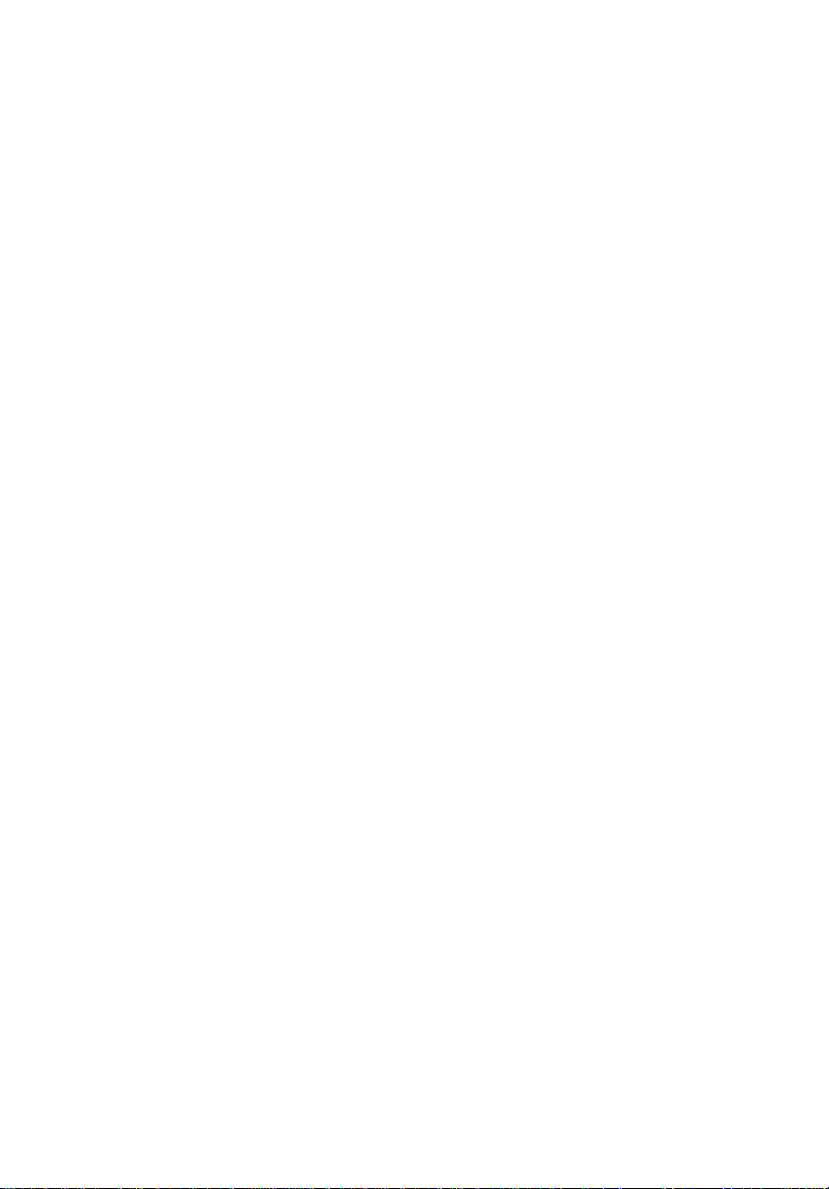
Page 5
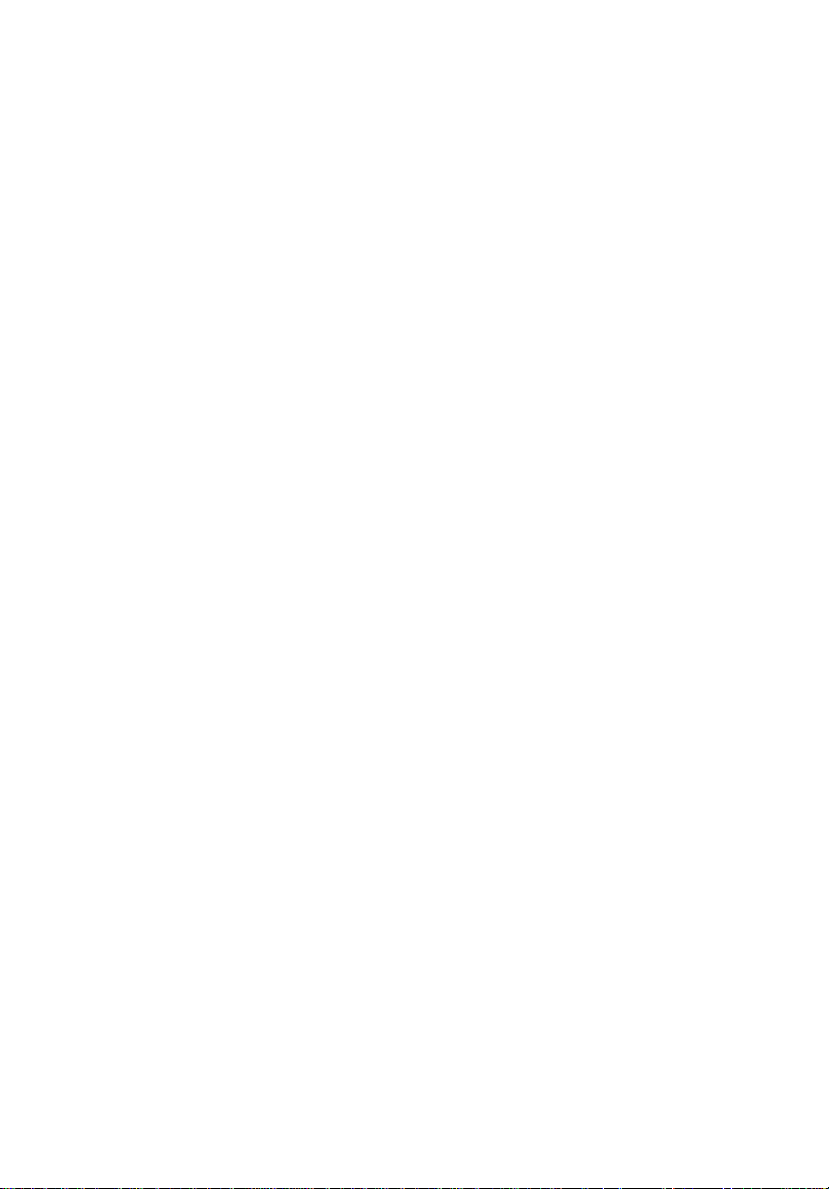
Aloitetaan perusasioista iii
Ohjeet iii
Acer tabletin tutustumiskierros 1
Tablet-tietokone 1
Etunäkymä 1
Takanäkymä 2
Näkymä ylhäältä 3
Alanäkymä 3
Vasen näkymä 4
Oikea näkymä 4
Tablet-tietokoneen käynnistäminen 5
Näppäintoiminnot käynnistysvalikoissa 5
Liitä tablet näppäimistötelakkaan 5
Kiinnitä tablet näppäimistötelakkaan 6
Näppäimistötelakka 6
Näkymä ylhäältä 6
Etunäkymä 7
Vasen näkymä 7
Oikea näkymä 8
Ympäristö 8
Acer Ring 9
Synkronointitoiminto 10
Levyn puhdistustyökalu 10
TouchBrowser 11
Sivun lisääminen suosikkeihin 13
My Journal 14
Sivujen muokkaaminen 15
Web Clip 15
Acer clear.fi 18
Mediasisällön tyypit 18
DMS (Digital Media Server) -laitteet 18
Näytä mediasisältöä 18
Tallenna mediasisältö 19
Hae mediaa 19
Median jakamisen asetukset 19
Device Control 20
Virtuaalisen näppäimistön (virtual keyboard)
käyttö 22
SocialJogger 23
Sisällön jakaminen 26
Asetukset 26
Acer Backup Manager 27
Sisällysluettelo
Page 6
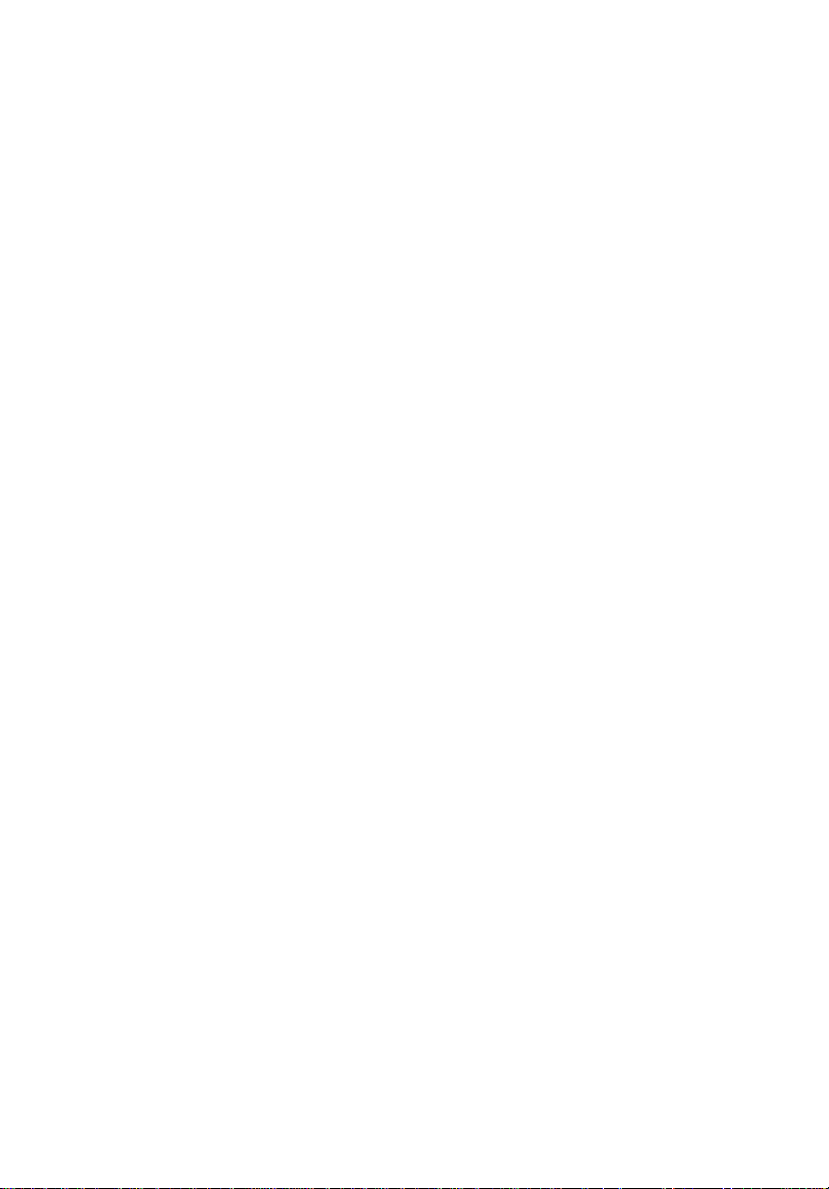
Page 7
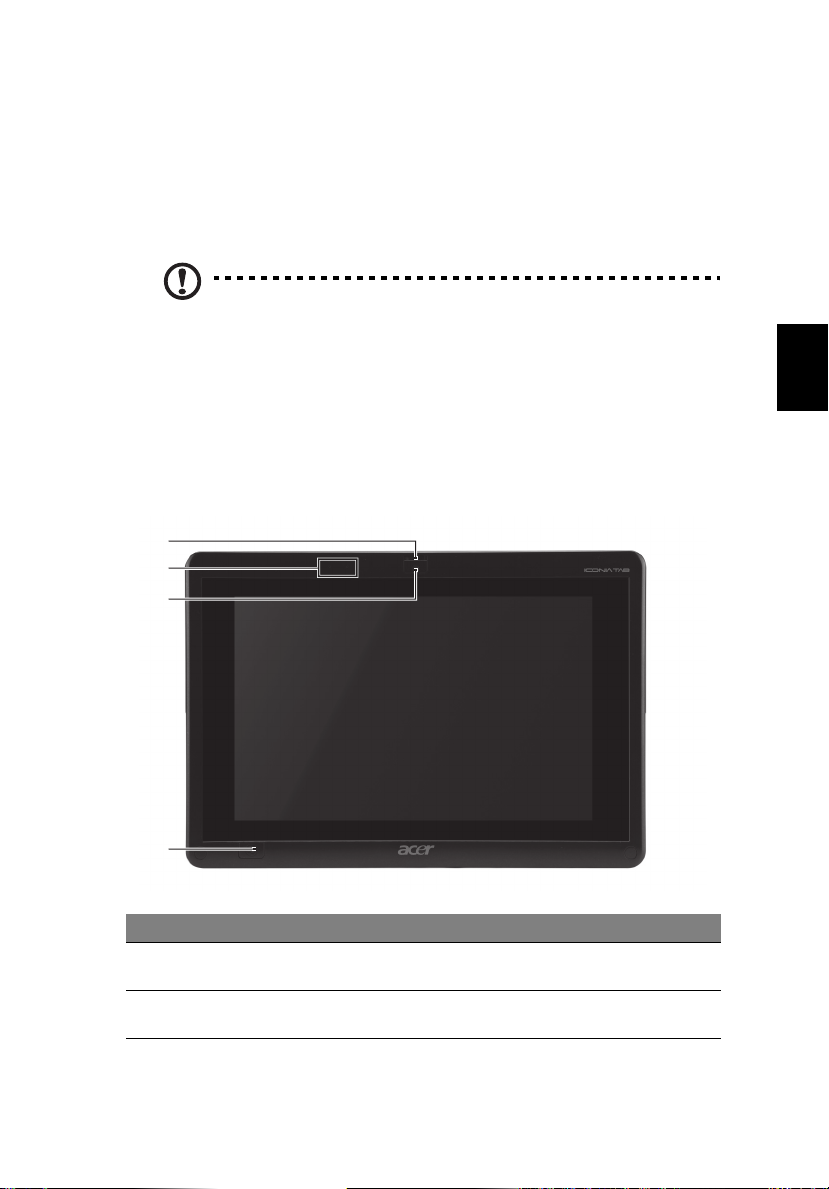
Tablet-tietokone
Acer tabletin tutustumiskierros
Kun olet asentanut tietokoneesi kuten asennusohjeissa on kuvattu, anna
meidän esitellä uusi Acer-tietokoneesi.
Voit kirjoittaa tekstiä tietokoneellesi joko kosketusnäytön tai
näppäimistötelakan avulla.
Huomautus: Näppäimistötelakka on valinnainen.
Tablet-tietokone
Uudessa tietokoneessasi on kaksi osaa, tablet ja näppäimistötelakka. Tablettietokone on esitelty seuraavissa kuvissa. Eri suunnat on merkitty siten, kuin
näet laitteen katsoessa sitä ruudun puolelta kamerat ylöspäin.
Etunäkymä
1
2
3
1
Suomi
4
Nro Kohde Kuvaus
1 Lukko Kiinnittää tabletin näppäimistötelakkaan ollessaan
suljettu.
2 Mikrofonit Kaksi sisäistä mikrofonia stereoäänen tallentamista
varten.
Page 8
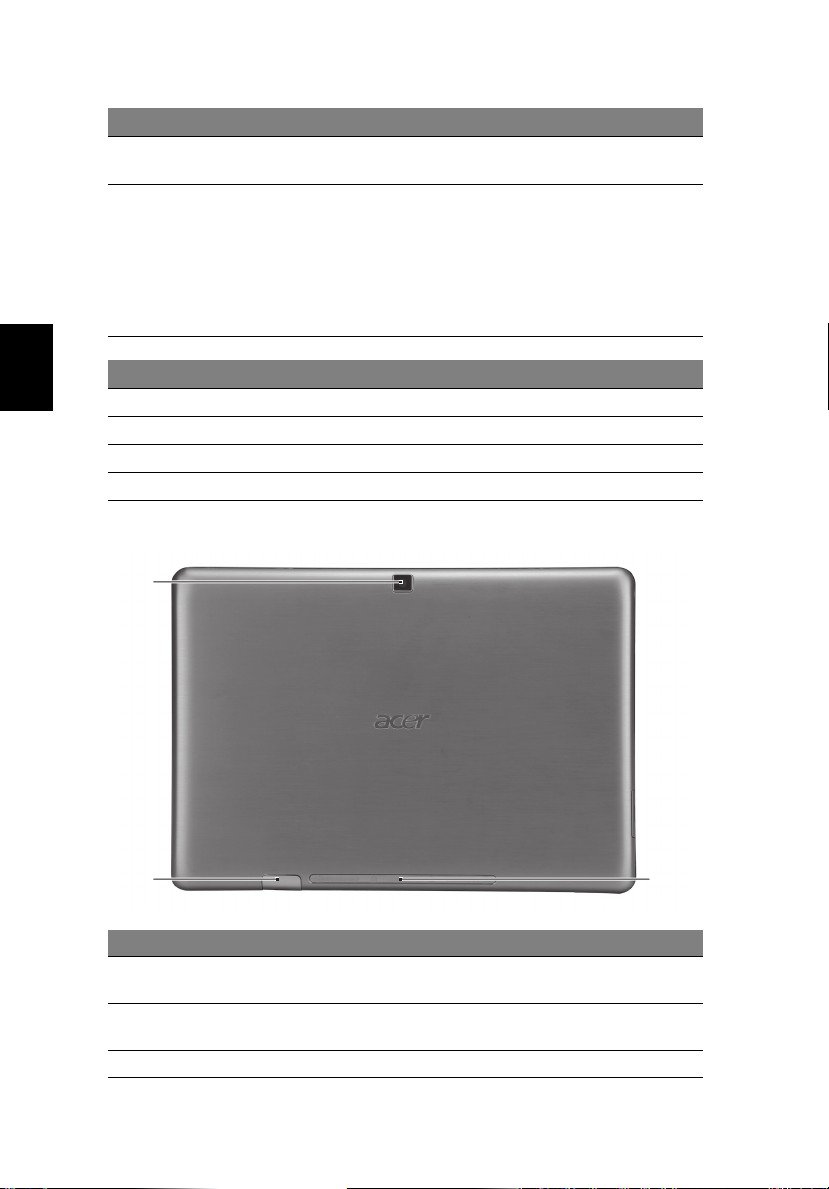
Acer tabletin tutustumiskierros 2
Nro Kohde Kuvaus
3 Integroitu
web-kamera
4 Windows-näppäin/
virrankäyttötilan
ilmaisin
Web-kamera video-tietoliikenteeseen.
Paina kerran avataksesi Käynnistä-valikon tai
herättääksesi tabletin lepotilasta.
Paina virtapainiketta pitäen samalla Windowsnäppäintä painettuna tehdäksesi <Ctrl> + <Alt> +
<Del> -toiminnon (tätä kutsutaan
käyttöjärjestelmässä nimellä Windows Security
Button, eli Windowsin turvapainike).
Suomi
Tilan ilmaisimen väri Virrankäytön tila
Sininen Järjestelmä on käynnissä.
Vilkkuu hitaasti: Oranssi Järjestelmä on valmiustilassa.
Vilkkuu: Oranssi Järjestelmä menossa lepotilaan.
Pois päältä Järjestelmä lepotilassa tai sammutettu.
Takanäkymä
1
23
Nro Kohde Kuvaus
1 Integroitu
web-kamera
2 SIM-korttipaikka Paikka 3G SIM -kortille (konfiguraatio voi
3 Kaiutin Toimittaa äänilähdön.
Web-kamera video-tietoliikenteeseen.
vaihdella mallista riippuen).
Page 9
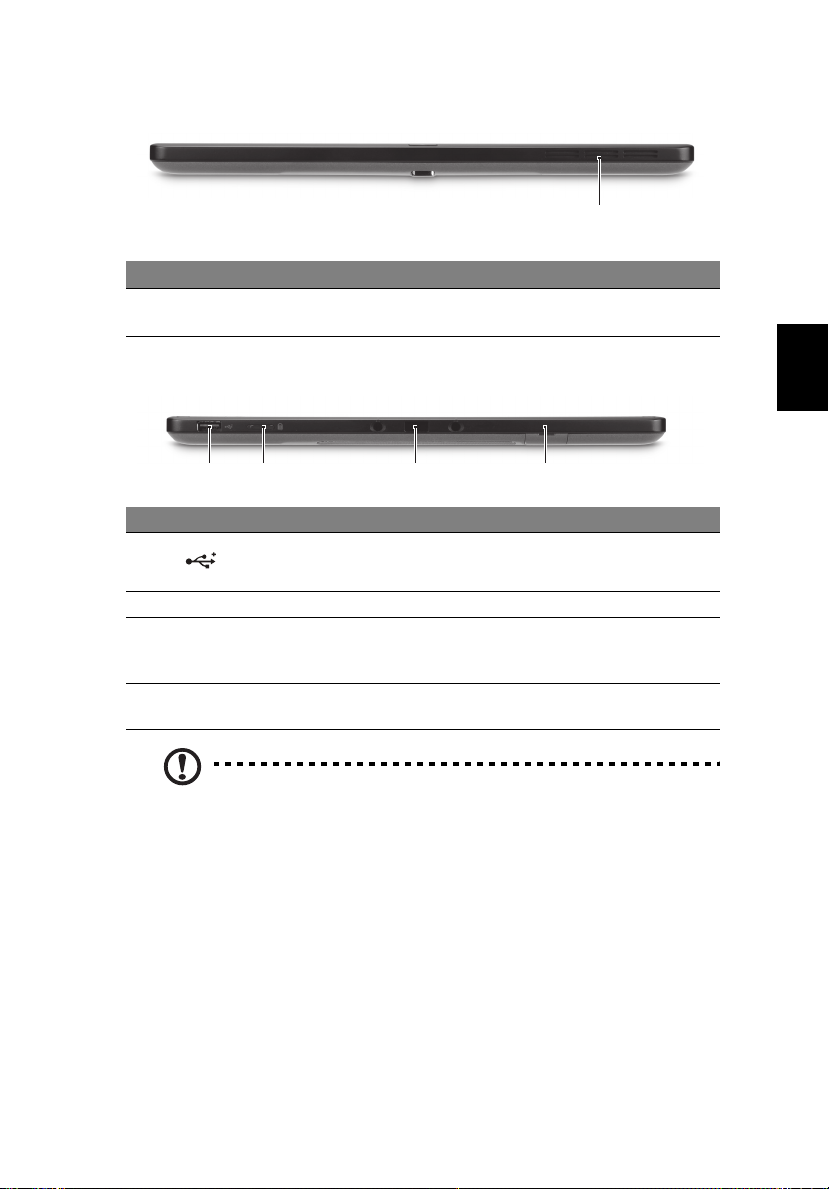
Tablet-tietokone
Näkymä ylhäältä
1
Nro Kohde Kuvaus
1 Tuuletusaukko Laitteen tuuletus ja jäähdytys tapahtuu näiden
aukkojen kautta.
Alanäkymä
12 3 4
Nro Kuvake Kohde Kuvaus
1 USB 2.0 -portti Liittää USB 2.0 -laitteisiin (esim. USB-hiiri,
USB-kamera).
2 Lukituskytkin Lukitsee näytöruudun asennon.
3 Telakka-aseman
liitin
4 SIM-korttipaikka Paikka 3G SIM -kortille (konfiguraatio voi
Liittää mukana toimitetun
näppäimistötelakan. USB-porttia voi
käyttää myös normaalina USB-porttina.
vaihdella mallista riippuen).
3
Suomi
Huomautus: Näytön suunta saattaa pysyä samana käytettäessä
tietylle suunnalle suunniteltuja sovelluksia. Tällaisia ovat pelit ja
muut täyttä näyttöä käyttävät sovellukset.
Tablet on pidettävä vaakasuorassa asennossa aina, kun soitat
videopuheluja.
Page 10
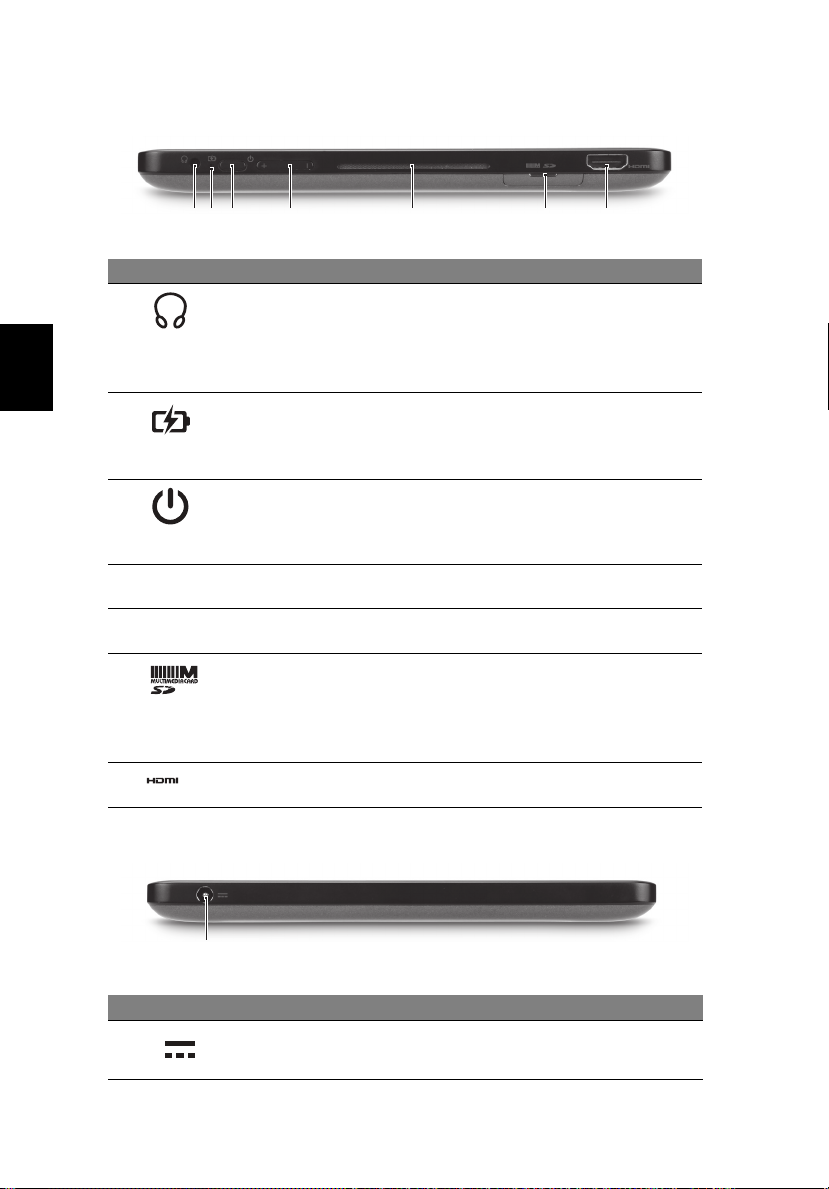
Acer tabletin tutustumiskierros 4
Vasen näkymä
12 43567
Nro Kuvake Kohde Kuvaus
1 Kuulokeliitin Liittää audioliitäntälaitteisiin
Suomi
2 Akun LED Osoittaa tietokoneen akun tilan.
3 Virtapainike Kytke virta painamalla kerran, paina
4
+ / -
5 Tuuletusaukko Laitteen tuuletus ja jäähdytys tapahtuu
6 2-in-1 -kortinlukjia Hyväksyy Secure Digital (SD)- ja
7 HDMI-portti Tukee korkealaatuisia digitaalisia
Äänenvoimakkuusnäppäin
(esim. kaiuttimet, kuulokkeet).
Tukee yhteensopivia 3,5 mm:n kuulokketa
sisäänrakennetulla mikrofonilla (esim.
Acerin käsinpideltävät älykuulokkeet).
1. Lataus meneillään: Kellanruskea.
2. Täyteen ladattu: Sininen, kun
verkkosovitin on kytketty.
uudelleen siirtääksesi tabletin Lepotilaan.
Sammuta tablet painamalla painiketta
pitkään.
Lisää tai vähennä äänenvoimakkuutta.
näiden aukkojen kautta.
MultiMediaCard (MMC) -kortit.
Huomautus: Poista/Asenna kortti
työntämällä. Vain yksi kortti toimii
kerrallaan.
videoliitäntöjä.
Oikea näkymä
1
Nro Kuvake Kohde Kuvaus
1 DC-tulojakki Liittää AC-sovittimeen.
Page 11

Tablet-tietokoneen käynnistäminen
Tablet-tietokoneen käynnistäminen
Tablet-tietokone voidaan käynnistää kolmella tavalla:
1 Nopea käynnistys: Paina virtapainiketta; ei tukea ulkoiselle USB-
näppäimistölle ennen Windowsin käynnistystä; käynnistyy aina SSD:ltä;
ohittaa BIOS-asetukset.
2 Normaali käynnistys: Paina samanaikaisesti virtapainiketta ja Windows-
näppäin; tukee USB-näppäimistöä, näppäimet <F2> ja <F12> toimivat; tätä
käynnistysjärjestystä käytetään, jos Windows sulkeutuu vian takia tai kun
BIOS:iin on tehty muutoksia.
3 Käynnistys palautuslevyiltä: Paina samanaikaisesti virtapainiketta,
Windows-näppäin ja lisää äänenvoimakkuutta -näppäintä. Käytä tätä, jos
sinun on palautettava käyttöjärjestelmä tehdasasetuksiin käyttäen
tietokoneen mukana toimitettuja palautuslevyjä. Katso lisätietoja
köyttöohjeen kohdasta Järjestelmäsi palauttaminen.
Näppäintoiminnot käynnistysvalikoissa
Ennen Windowsin käynnistystä avautuville valikoille:
Windows-näppäin: Valitsee korostettuna näkyvän valikon kohdan.
Äänenvoimakkuus ylös/alas -painike: Siirtää osoitinta ylös- tai alaspäin.
Liitä tablet näppäimistötelakkaan
5
Suomi
Kohdista ruudun alla olevat nuolet näppäimistötelakan tappien mukaan. Paina
tabletia alaspäin.
Page 12

Acer tabletin tutustumiskierros 6
Kiinnitä tablet näppäimistötelakkaan
Paina tablet kiinni telakointiasemaan niin, että kuulet kaksi napsahdusta.
Kiinnitä tablet paikalleen salvalla.
Huomautus: Irrota tablet telakointiasemasta avaamalla salpa ja
nostamalla sitä kameran puolelta.
Suomi
Varoitus: Älä nosta tabletia kaiuttimen puolelta.
Näppäimistötelakka
Näppäimistötelakka on esitelty seuraavissa kuvissa.
Näkymä ylhäältä
1
2
3
4
5
Nro Kohde Kuvaus
1 Telakka-aseman liitin Tabletin liitin.
2 Näppäimistö Vakionäppäimistö, täysikokoiset näppäimet.
Page 13

Näppäimistötelakka
Nro Kohde Kuvaus
3 Acer FineTrack -
osoituslaite
4 Lukko Kiinnittää tabletin näppäimistötelakkaan
5 Vasen ja oikea painike Toimii samoin kuin hiiren vasen ja oikea
Osoitinta ohjataan osoituslaitteella.
ollessaan suljettu.
painike.
7
Etunäkymä
1
Nro Kohde Kuvaus
1 Lukko Kiinnittää tabletin näppäimistötelakkaan ollessaan
suljettu.
Vasen näkymä
12
Nro Kuvake Kohde Kuvaus
1 Ethernet (RJ-45) -
portti
Liittää Ethernet 10/100/1000 -pohjaiseen
verkkoon.
Suomi
2 USB 2.0 -portti Liittää USB 2.0 -laitteisiin (esim. USB-hiiri,
USB-kamera).
Page 14

Acer tabletin tutustumiskierros 8
Oikea näkymä
1
Nro Kuvake Kohde Kuvaus
1 USB 2.0 -portti Liittää USB 2.0 -laitteisiin (esim. USB-hiiri,
Suomi
USB-kamera).
Ympäristö
• Lämpötila:
• Käyttö: 5°C - 35°C
• Ei käytössä: -20°C - 65°C
• Kosteus (ei kondensoitunut):
• Käyttö: 20% - 80%
• Ei käytössä: 20% - 80%
Page 15

Acer Ring
Acer Ring on kokoelma toimintoja ja
työkaluja koottuna yhteen
helppokäyttöiseen käyttöliittymään.
Avaa Acer Ring napauttamalla ruutua
samanaikaisesti viidellä sormella.
9
Suomi
Kuvake Kohde Kuvaus
Sync Avaa tietojen synkronointityökalun.
Game Avaa Acer GameZonen.
Calculator Avaa Windowsin Calculatorin.
Webcam Avaa Acer Crystal Eye -webkameraohjelmiston.
Snipping tool Avaa Windowsin Snipping Toolin.
Disk Clean Avaa levyn puhdistustyökalun.
Device Control Säädä tietokoneesi asetuksia (katso kohta
Acer Ringin toisella puolella näet valikoiman Sovelluskortteja. Voit selata
sovelluksia ja napauttaa korttia avataksesi sovelluksen.
"Device Control" sivulta 20).
Page 16

Acer Ring 10
Synkronointitoiminto
Paina tätä suorittaaksesi kaikki olemassa olevat synkronointi/
varmuuskopiointitehtävät mukaan lukien ne, jotka on luotu Migration and
Synchronization -toiminnossa. Katso lisätietoja kohdasta "Acer Backup
Manager" sivulta 27.
Levyn puhdistustyökalu
Levyn puhdistus -työkalulla näet tiedostot, joita käytetään harvoin ja jotka on
jo varmuuskopioitu. Voit poistaa työkalun luetteloimat tiedostot, koska voit
tarvittaessa myöhemmin palauttaa ne varmuuskopioista.
Suomi
Page 17

11
TouchBrowser
TouchBrowser on suunniteltu tarjoamaan käyttäjälleen miellyttävämmän webin
käyttökokemuksen kosketusnäytön avulla. Avaa Acer Ring ja napauta
TouchBrowser -sovelluskorttia ja selain avautuu.
Ruudun yläreunassa olevassa työkalupalkissa on työkalut avoimien sivujen
hallintaan.
Suomi
Page 18

TouchBrowser 12
Web-sivun osoite annetaan napauttamalla URL-palkkia. Kun
näppäimistökuvake näkyy, voit avata virtuaalisen näppäimistön (virtual
keyboard) ja kirjoittaa osoitteen sillä tai kirjoittaa osoitteen käsin.
3
2
1
4
5
Nro Kohde Kuvaus
Suomi
1 Takaisin Siirry yksi sivu taaksepäin.
2 Eteenpäin Siirry yksi sivu eteenpäin selaushistoriassa.
3 Kotisivu Avaa kotisivu.
4 Välilehdet Näyttää avoinna olevat sivut.
5 Avaa uusi välilehti Avaa uusi välilehti napauttamalla.
6 URL-palkki Näyttää avoinna olevan sivun osoitteen.
7 Päivitä Päivittää välilehden sisällön.
8 Lisää suosikkeihin Lisää avoinna oleva sivu suosikkeihin.
9 Suosikit Avaa suosikkiluettelon/selaushistorian.
10 Web Clip Leikkaa osan web-sivusta käytettäväksi
11 Tulosta Tulostaa sivun.
12 Ohje Näyttää ohjetiedoston.
13 Pienennä Pienentää selaimen.
14 Sulje Sulkee selaimen.
Voit suurentaa sivua puristamalla sitä.
6
7
8
My Journal:ssa tai Scrapbook:ssa.
10
9
12 13
11
14
Page 19

Sivun lisääminen suosikkeihin
Sivu lisätään suosikkeihin napauttamalla Lisää suosikkeihin -kuvaketta,
antamalla sivulle nimi (sivun otsikkoa käytetään oletuksena) ja valitsemalla
kansio johon sivun osoite tallennetaan.
13
Suomi
Page 20

My Journal 14
My Journal
My Journal on kätevä säilytyspaikka web-leikkeille ja muulle myöhempää
käyttöä varten säilytettävälle tiedolle. Voit järjestää erilaisista lähteistä tulevaa
tietoa yhdellä helppokäyttöisellä sivulla.
Avaa Acer Ring ja etsi Sovelluskorteista My Journal. Avaa ohjelma napauta
sovelluskorttia.
Suomi
Web-sivun sisältö päivitetään aina, kun avaat journal-sivun.
Ruudun yläreunan välilehtien avulla voit siirtyä journal-sivuilta toiselle ja
työkalupalkin kuvakkeilla voit suorittaa toimintoja sivuille.
5
3
1 2
4
6
Nro Kohde Kuvaus
1 Web clip Leikkaa osan web-sivua My Journaliin.
2 Muokkaa Muokkaa journal-sivun sisältöä.
3 Ohje Näyttää ohjetiedoston.
4 Pienennä Pienentää My Journalin.
5 Sulje Sulkee My Journalin.
6 Välilehdet Näyttää journal-sivusi.
Page 21

Sivujen muokkaaminen
Huomautus: Kun olet muokannut leikkeitäsi, napauta
palataksesi katselutilaan. Jos haluat muokata web-leikettä
myöhemmin, napauta muokauskuvaketta siirtyäksesi
muokkaustilaan.
15
Sivujen muokkaaminen
Muokkaustilassa voit muuttaa web-leikkeiden kokoa vetämällä niitä kulmista.
Voit myös siirtää web-leikkeen toiselle sivulle vetämällä leikkeen haluamasi
sivun välilehden päälle.
Napauta välilehden nimeä nimetäksesi sen uudelleen. Voit käyttää joko
virtuaalista näppäimistöä (virtual keyboard) tai telakointiaseman näppäimistöä.
Kun olet valmis, napauta .
Web Clip
Tällä Web Clip -työkalulla voit leikata osia web-sivuista tallennettaviksi My
Journaliin. Kun olet avannut sivun selaimeesi, napauta Web clip -kuvaketta.
Suomi
Page 22

My Journal 16
Napauta selainikkunaa valitaksesi leikattavan alueen ja muuta leikkausikkunan
kokoa vetämällä sitä kulmista niin, että kaikki haluamasi tieto on
leikkausikkunan sisällä.
Suomi
Kun olet valinnut leikattavan alueen, napauta aluetta avataksesi valikon josta
voit liittää sisällön My Journaliin tai kopioida sen leikepöydälle. Voit myös
Tallentaa kuvan nimellä… tai Hylätä Web-leikkeen.
Page 23

Web Clip
Valitse leike My Journalista napauttamalla sitä, jonka jälkeen voit siirtää sen
haluamaasi kohtaan sivulle ja muuttaa sen kokoa.
Web-leike poistetaan napauttamalla leikettä My Journalissa ja napauttamalla
roskakorikuvaketta.
Huomautus: Jos web-leike on peräisin kirjautumista vaativalta
sivulta, leike näkyy harmaana ja avainkuvake osoittaa, että sivu
vaatii sisäänkirjautumisen. Avaa sisäänkirjautumissivu My
Journaliin napauttamalla leikettä.
17
Suomi
Huomautus: Jos sivulle ei ole Internet-yhteyttä, leikkeessä näkyy,
että yhteyttä ei ole. Päivitä sivu napauttamalla leikettä.
Page 24

Acer clear.fi 18
Acer clear.fi
Acer clear.fi on kotimedian tietokannan näyttäjä ja ohjain. Sillä voit selata
mediasisältöä kuten musiikkia, valokuvia ja videoita laitteista, jotka ovat
samassa aliverkossa.
Suomi
Mediasisällön tyypit
Kun käynnistät Acer clear.fi -sovelluksen, voit valita mediasisällön tyypin.
Määriteltynä on kolme typpiä: Video, musiikki ja valokuvat.
DMS (Digital Media Server) -laitteet
DMS-laitteisiin sisältyy DLNA-yhteensopivat henkilökohtaiset tietokoneet ja
NAS (Network Attached Storage) -laitteet. Nämä laitteet tallentavat sisältöä ja
tekevät sen saataville DMP (Digital Media Player)- ja DMR (Digital Media
Renderer) -laitteisiin. Acer clear.fi luettelee DMS-laitteita päänäyttöruudulla, ja
voit valita KAIKKI LAITTEET tai tietyn laitteen tallennetun median selaamiseen.
Näytä mediasisältöä
Jos haluat näyttää mediasisältöä tietokoneellasi, sinun tarvitsee vain
kaksoisnapsauttaa mediasisältöä. Jos haluat näyttää mediasisältöä etälaitteella,
sinun täytyy suorittaa seuraavat toimenpiteet:
1 Valitse mediasisältö.
2 Valitse Toista paikkaan.
3 Valitse tiedostot, jotka haluat toistaa ja lähetä ne sitten etälaitteelle.
Kohdekuvake muuttuu näyttämään tilan. Näet edistymisen ja toiston
ohjaimet kohteessa.
Page 25

Median jakamisen asetukset
19
Tallenna mediasisältö
Jos haluat tallentaa mediasisältöä etälaitteelle, sinun täytyy suorittaa seuraavat
toimenpiteet:
1 Valitse mediasisältö.
2 Valitse Tallenna paikkaan.
3 Valitse tiedostot, jotka haluat tallentaa ja lähetä ne sitten etälaitteelle.
Kohdekuvake muuttuu näyttämään tilan. Näet tallennuksen edistymisen
kohteessa. Jos haluat peruuttaa prosessin, napsauta kohdetta, jolloin
avautuu valikko.
Hae mediaa
Jos haluat hakea mediasisältöäsi, sinun täytyy ensin valita mediatyyppi; anna
sen jälkeen avainsana hakupalkkiin. Acer clear.fi luettelee salasanan kanssa
täsmäävän mediasisällön.
Median jakamisen asetukset
Voit säätää asetuksia vaatimustesi mukaisesti.
Suomi
Page 26

Device Control 20
Device Control
Device Control on kätevä tapa säätää näyttöruudun kirkkautta sekä säätää
äänenvoimakkuutta tarpeittesi mukaan. Se näyttää myös jokaisen tietokoneesi
liittimen sijainnin, lisäksi voit ottaa langattomat yhteydet käyttöön, valita
virrankäyttötilan, lukita tietokoneesi, sammuttaa sen tai siirtää tietokoneen
Lepotilaan.
Device Control näyttää myös, kun tabletti on telakka-asemassa:
Suomi
Ja sen, kun tabletti ei ole telakka-asemassa:
Page 27

Jos tietokoneesi USB- tai HDMI-porttiin on kytketty laitteita, Device Control
näyttää, millainen laite on kytketty kuhunkin porttiin. Jos USB-liittimeen on
liitetty tallennuslaite, voit avata sen valikon napauttamalla USB-kuvaketta.
Napauta Avaa näyttääksesi tiedostot Windows Explorerissa.
Irrottaaksesi laitteen turvallisesti valitse Irrota valikosta.
HDMI-liitännälle on myös oma kontekstivalikkonsa.
21
Suomi
Page 28

Virtuaalisen näppäimistön (virtual keyboard) käyttö 22
Virtuaalisen näppäimistön (virtual keyboard) käyttö
Microsoft Windowsissa on kätevä virtuaalinen näppäimistö (virtual keyboard).
Näppäimistö avataan napauttamalla tekstikenttää, jotta näppäimistökuvake
tulee näkyville. Avaa näppäimistö napauttamalla kuvaketta. Voit avata sen
myös napauttamalla ja vetämällä ruudun vasemmassa reunassa olevaa
näppäimistövälilehteä.
Suomi
Page 29

SocialJogger
Avaa Acer Ring ja napauta SocialJogger -sovelluskorttia.
23
SuomiSuomi
SocialJoggerin avulla pääset helposti suosittuihin yhteisöpalveluihin: Facebook,
YouTube ja Flickr.
Page 30

SocialJogger 24
Napauta Kirjaudu sisään avataksesi siäänkirjautumisruudun. Voit kirjautua
kaikkiin kolmeen palveluun samalla sisäänkirjautumisella. Jos sinulla ei vielä ole
tiliä tuetussa palvelussa, voit luoda tilin itsellesi helposti.
Suomi
Napauta Jatka kirjautuaksesi tileillesi:
Facebook
Page 31

YouTube
Flickr
25
SuomiSuomi
Page 32

SocialJogger 26
Sisällön jakaminen
Voit jakaa sisältöä jokaiseen palveluun napauttamalla Jaa -kuvaketta sivun
oikeassa yläkulmassa. Tämä avaa tiedostoselaimen kolmen palvelusivun
yläpuolelle. Vedä ja pudota sisältö haluamaasi palveluun.
Suomi
Asetukset
Voit muuttaa kunkin palvelun asetuksia napauttamalla Asetukset -kuvaketta.
Tämä avaa asetusikkunan, jossa on välilehti kullekin palvelulle.
Page 33

Acer Backup Manager
Acer Backup Managerissa on Migration and Synchronization -toiminto, joka
käynnistyy heti Windows 7:n asennuksen jälkeen. Voit käynnistää sen myös
kaksoisnapsauttamalla työpöydällä olevaa pikakuvaketta.
Toiminnolla voit siirtää järjestelmäasetuksia (esim. sähköpostiasetuksia ja
Internet Explorerin kirjanmerkkejä) toisesta tietokoneesta uuteen tablettietokoneeseesi.
27
Suomi
Se myös muodostaa synkronoinnin kahden tietokoneen välille niin, että tablettietokoneen kansiot Asiakirjat, Valokuvat, Musiikki ja Videot pidetään
synkronoituna toisella tietokoneella olevien kansioiden kanssa.
Acer Backup Managerissa on myös Levyn puhdistus -työkalu (katso lisätietoja
kohdasta "Levyn puhdistustyökalu" sivulta 10.)
